Хотите узнать, как настроить беспроводной маршрутизатор TP-LINK ARCHER AX10 AX1500? В этом учебнике мы покажем вам, как сделать начальную конфигурацию IP-адреса на точке доступа TP-LINK ARCHER AX10 AX1500 и как создать свою первую беспроводную сеть.
• TP-LINK ARCHER AX10 AX1500 - Version 1.20
Авторское право © 2018-2021 Techexpert.tips.
Все права защищены. Никакая часть этой публикации не может быть воспроизведена, распространена или передана в любой форме или любыми средствами без предварительного письменного разрешения издателя.
Список оборудования
В следующем разделе представлен список оборудования, используемого для создания этого учебника.
Как Amazon Associate, я зарабатываю от квалификационных покупок.
TPLINK - Похожий учебник:
На этой странице мы предлагаем быстрый доступ к списку учебников, связанных с TP-LINK.
Archer AX10 AX1500 - Первоначальная конфигурация
Подключите компьютер к Archer AX1500 с помощью кабеля Ethernet.
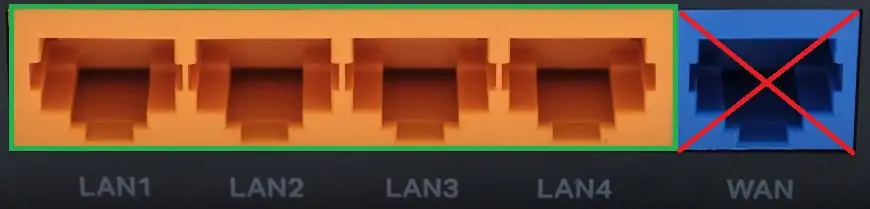
Подключите порт под названием WAN к устройству с доступом в Интернет.
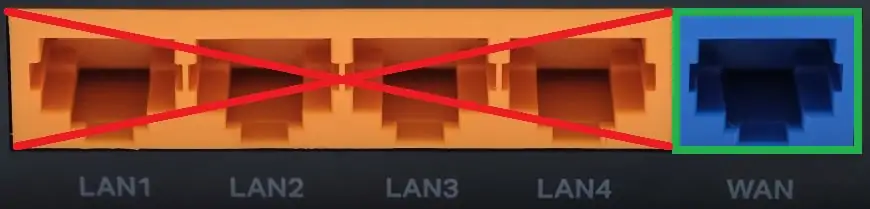
Настройте на компьютере следующий сетевой адрес:
• IP - 192.168.0.100
• NETWORK MASK - 255.255.255.0

Включите TP-LINK AX1500 и подождите 1 минуту.
Нажмите кнопку сброса, расположенную на задней части оборудования в течение 10 секунд.
На рабочем столе откройте запрос DOS и попытайтесь пинговать IP-адрес оборудования TP-LINK по умолчанию.
• IP: 192.168.0.1
Откройте браузер и введите IP-адрес беспроводного маршрутизатора.
В нашем примере в браузер был введен следующий URL::
• http://192.168.0.1
Веб-интерфейс AX1500 должен быть представлен.
Установите пароль управления.

На экране входа введите пароль управления.

Выберите правильный часовой пояс.

Выберите лучший вариант для подключения к Интернету.
В нашем примере мы выбрали динамический IP-адрес.

Нажмите на кнопку «Следующая».

Введите имя беспроводной сети и нужный пароль.

Проверьте подключение к Интернету.

На сводной экран нажмите на следующую кнопку.

Нажмите на кнопку Пропустить.

Если вам нужно изменить IP-адрес устройства, доступ к расширенной вкладке в верхней части экрана.

Получите доступ к меню NETWORK и выберите опцию LAN.

Введите нужную конфигурацию сети и нажмите на кнопку Сохранить.

Если вам нужно изменить конфигурацию wireless, доступ к вкладке Advanced в верхней части экрана.

Получите доступ к меню WIRELESS и выберите опцию WIRELESS SETTINGS.

Введите нужную беспроводную конфигурацию и нажмите кнопку Сохранить.

В этом учебнике представлен начальный процесс конфигурации IP TP-Link ARCHER AX10 AX1500.
